Sebagian besar pengguna komputer telah mendengar bahasa pemrograman Java karena akan diinstal pada banyak mesin dan diperlukan pada beberapa situs web. Satu hal yang baik tentang Java adalah cross platform dan berjalan di mesin virtual mandiri itu sendiri, artinya applet dan program yang sama dapat dijalankan pada sistem operasi yang berbeda seperti Windows, Linux dan Mac OS tanpa menggunakan kode yang berbeda.
Beberapa pengguna mengklaim itu memperlambat komputer mereka karena proses tambahan memuat dengan Windows seperti proses Quick Starter jqs.exe. Satu hal yang dilakukan oleh instalasi Java yang mengganggu banyak orang adalah membiarkan versi sebelumnya untuk membantu kompatibilitas. Utilitas kecil JavaRa dirancang untuk membantu membersihkan file instalasi lama. Eksploitasi memang muncul dari waktu ke waktu yang berpotensi memungkinkan malware untuk diinstal ke komputer jika pengguna mengklik tombol Ya saat mengunjungi situs web yang dibuat oleh peretas, tetapi eksploitasi ini jarang terjadi dan diperbaiki dengan cukup cepat.
Meskipun paket Java Runtime Environment (JRE) memerlukan instalasi dan tidak ada versi portable portable, masih memungkinkan untuk menjalankan applet dan aplikasi tanpa menginstal Java ke Windows. Versi portabel tidak resmi dari PortableApps.com memungkinkan Anda untuk menyalin Java ke USB flash drive atau folder hard drive dan menjalankannya dari sana. Berikut panduan tentang cara melakukannya. 1. Pertama-tama masukkan USB flash drive ke komputer Anda. Untuk contoh ini, huruf dari USB flash drive kami adalah F: drive. Jelas ganti F: untuk huruf drive Anda sendiri.
2. Unduh Java Portable dari PortableApps.com. Setelah selesai mengunduh, jalankan file yang dapat dieksekusi yang diunduh dan klik OK -> Next -> I Agree dan kemudian Anda diminta untuk memilih lokasi instal. Secara default folder tujuan akan menampilkan {path} \ CommonFiles \ Java, tambahkan F: di bagian depan sehingga menjadi F: \ CommonFiles \ Java dan klik tombol Install. Pemasang Java terbaru akan mengunduh yang saat ini sekitar 30MB.

3. Setelah pengaturan Portable selesai, unduh dan jalankan alat PortableApps.com jPortable Launcher yang merupakan program kecil yang dapat mengeksekusi file Java .JAR. Selama instalasi perhatikan lagi folder tujuan. Tambahkan F: di depan sehingga folder tujuan menjadi F: \ JavaPortableLauncher dan klik tombol Instal.
4. Untuk menjalankan applet atau aplikasi Java, buka drive F: dan jalankan file F: \ JavaPortableLauncher \ JavaPortableLauncher.exe yang akan membuka dialog file yang meminta Anda untuk memilih file .JAR dari applet atau program yang ingin Anda jalankan . Jika Anda mendapatkan kesalahan "jPortable Launcher tidak dapat dimulai ...", itu berarti Anda menginstal Java Portable di lokasi yang salah pada langkah 2. Pastikan itu diinstal di {drive:} \ CommonFiles \ Java.
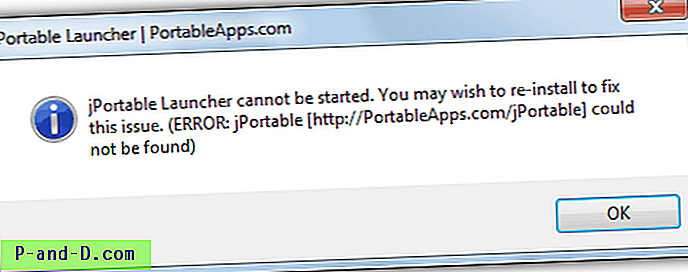
Anda tidak dapat menggunakan metode ini dengan perangkat lunak yang diinstal saat ini yang membutuhkan Java berfungsi seperti LibreOffice atau jDownloader atau applet Java di browser web. Jika Anda mencoba untuk membuka halaman web di browser yang terinstal yang membutuhkan Java maka Anda hanya akan diberitahu bahwa itu perlu diinstal. Klien torrent Vuze / Azureus setidaknya meminta lokasi file Java yang diinstal dan bekerja menggunakan Java portable.
Yang bagus adalah PortableApps.com telah membuat versi Java ini kompatibel dengan aplikasi portabel mereka yang membutuhkan atau menggunakan Java seperti LibreOffice atau Firefox. Pastikan saja memiliki CommonFile dalam folder yang sama dengan folder aplikasi portabel, mis; F: \ folder1 \ CommonFiles \ Java dan F: \ folder1 \ FirefoxPortable.
Download manager jDownloader yang sangat populer diprogram di Java dan jelas akan membutuhkan instalasi Java runtime agar berfungsi. Meskipun tidak tersedia secara resmi di PortableApps.com, ini dapat dengan mudah digunakan dengan cara portabel dengan metode di atas. Cukup unduh file zip MultiOS dari "Other" pada halaman unduhan jDownloader dan ekstrak ke USB flash drive atau folder hard drive Anda. Sekarang cukup luncurkan JavaPortableLauncher dan cari file jDownloader.jar.
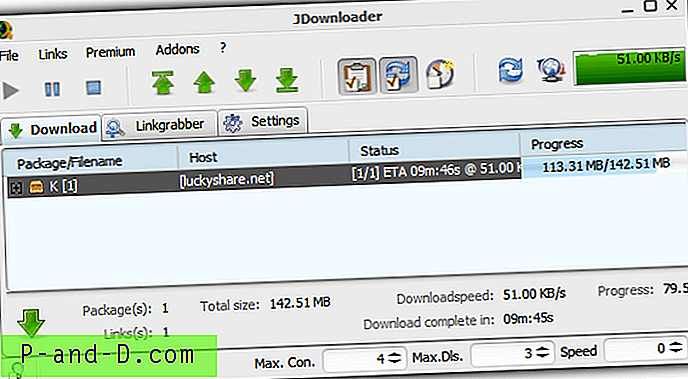
Untuk meluncurkan jDownloader langsung dari pintasan sehingga Anda tidak perlu membuka file JAR secara manual setiap kali memerlukan beberapa langkah tambahan, Anda perlu:
1. Salin konten folder JavaPortableLauncher ke folder jDownloader.
2. Buat pintasan JavaPortableLauncher.exe, klik kanan pada pintasan -> Properti, lalu tambahkan “jDownloader.jar” di kotak Target. Buat pintasan SETELAH menyalin folder jDownloader ke lokasi akhirnya atau jalur di pintasan akan salah.
Folder CommonFiles HARUS satu tingkat folder dari tempat Anda menempatkan JavaPortableLauncher.exe. Misalnya, jika Anda memiliki:
“D: \ Alat Portabel \ jDownloader \ jDownloader \ JavaPortableLauncher.exe”
Folder CommonFiles adalah:
“D: \ Portable Tools \ jDownloader \ CommonFiles”
Menggunakan metode ini Anda dapat memiliki folder jDownloader portabel dengan Java yang disertakan yang dapat ditempatkan di folder hard drive atau USB drive eksternal. Jelas Anda dapat melakukan ini dengan banyak aplikasi berbasis Java lainnya tidak hanya jDownloader.
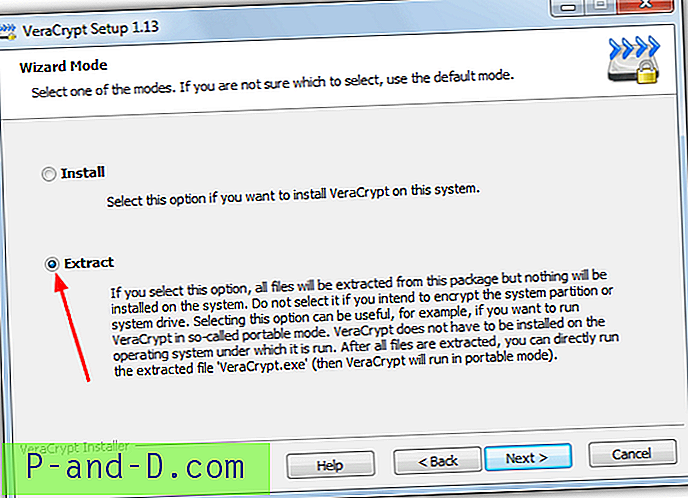


![Unduh Grand Theft Auto 5 untuk Android [Bekerja + Legal]](http://p-and-d.com/img/tech-tips/377/download-grand-theft-auto-5.png)

